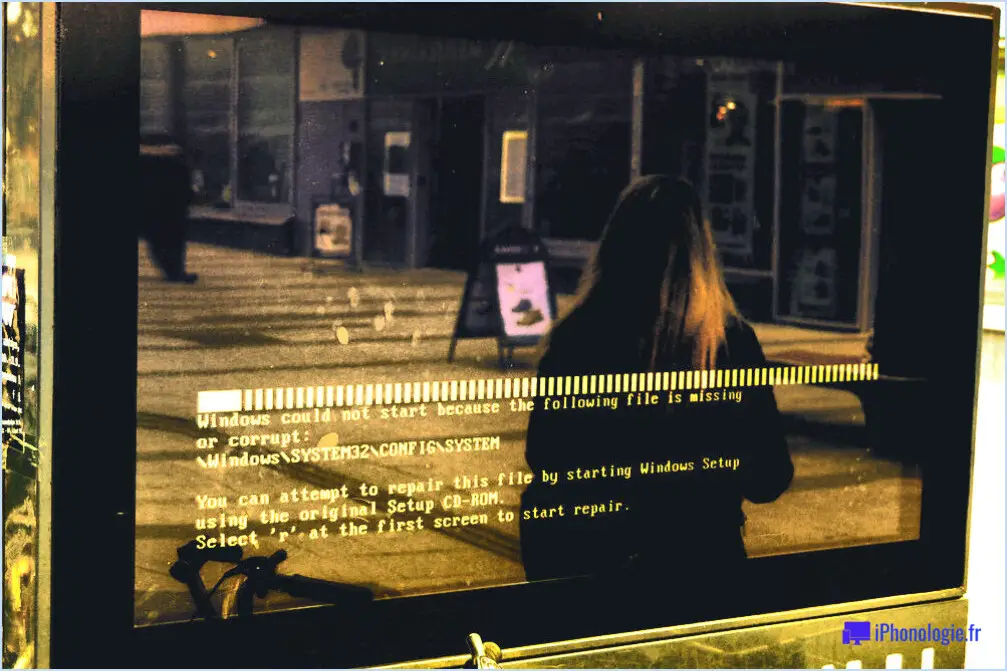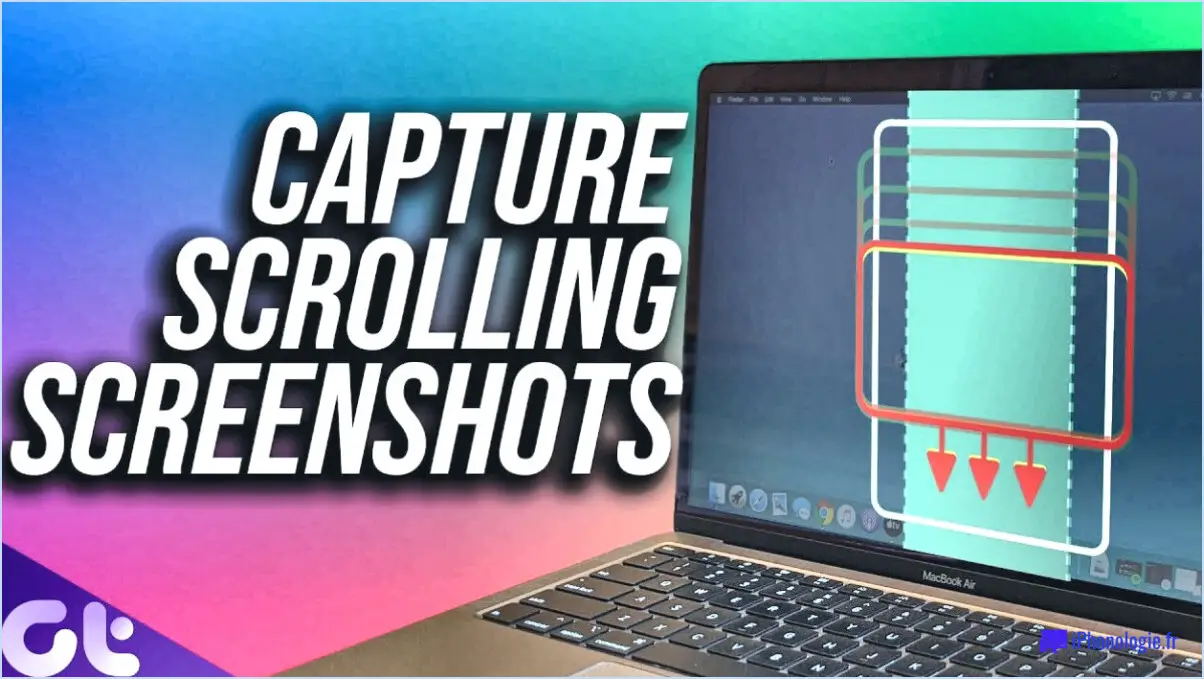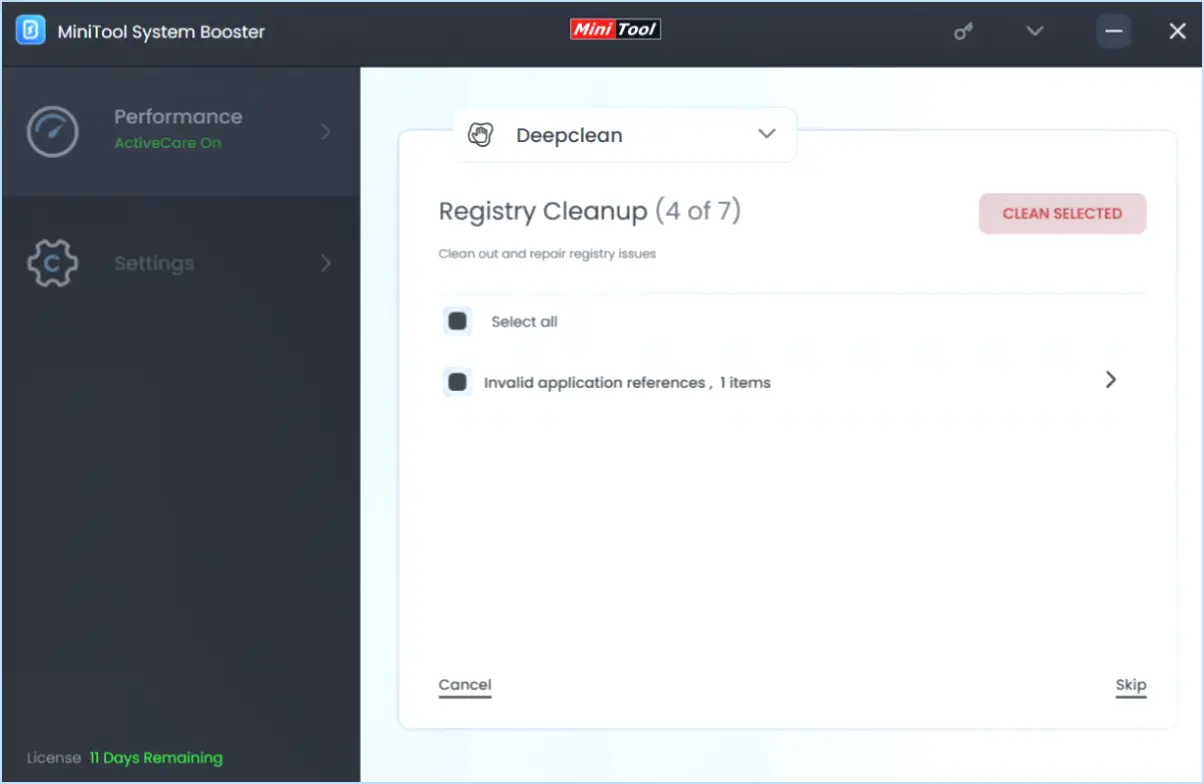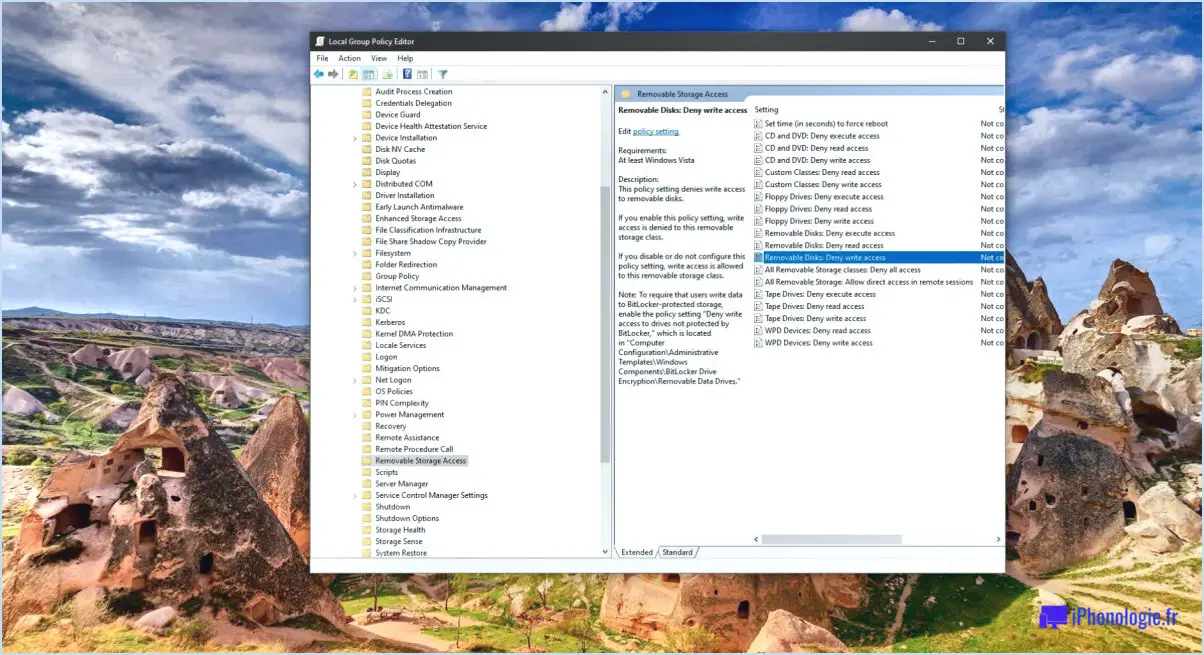Set remove disk read only write protect?
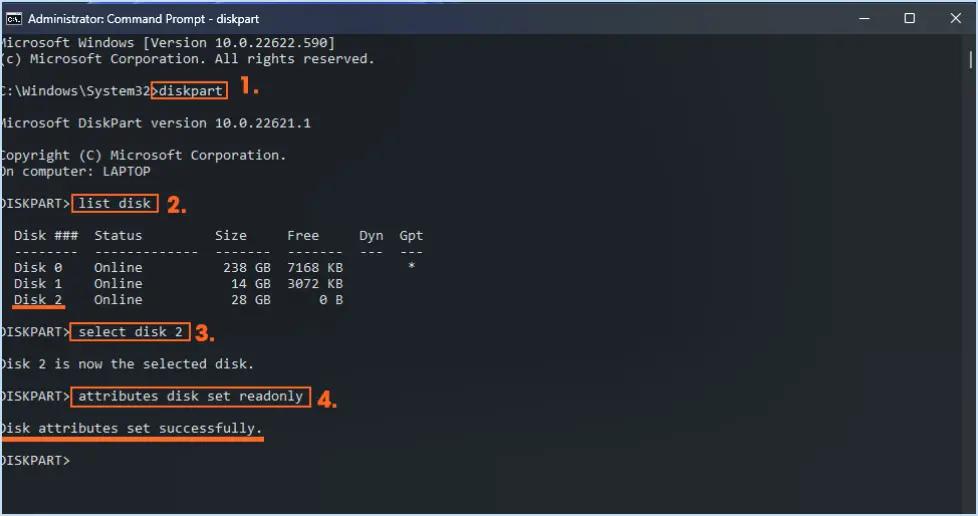
Pour supprimer la protection en écriture en lecture seule du disque sur un ordinateur Mac, procédez comme suit :
- Vérifiez le commutateur physique de protection en écriture: Si votre périphérique de stockage (tel qu'une carte SD ou un lecteur USB) est doté d'un commutateur physique de protection en écriture, assurez-vous qu'il est en position déverrouillée. Le fait de faire glisser le commutateur vers le côté opposé désactivera la protection contre l'écriture.
- Utiliser l'utilitaire de disque: Lancez l'utilitaire de disque, qui se trouve dans les applications. > Utilitaires. Sélectionnez le disque en lecture seule dans la barre latérale de gauche, puis cliquez sur l'onglet "Effacer". Choisissez un format compatible avec vos besoins (par exemple, macOS Extended ou exFAT) et cliquez sur "Effacer" pour reformater le disque, en supprimant la protection en écriture au cours du processus.
- Réinitialiser la NVRAM/PRAM: Éteignez votre Mac, puis rallumez-le et appuyez immédiatement sur les touches Option, Commande, P et R et maintenez-les enfoncées simultanément. Maintenez ces touches enfoncées pendant environ 20 secondes jusqu'à ce que votre Mac redémarre et que vous entendiez deux fois le son de démarrage. Cette opération réinitialise la NVRAM ou la PRAM, ce qui peut aider à résoudre tout problème lié au disque.
- Vérifier les autorisations de fichiers/dossiers: Si un fichier ou un dossier spécifique sur le disque semble être en lecture seule, vérifiez ses autorisations. Cliquez avec le bouton droit de la souris sur le fichier/dossier, sélectionnez "Get Info" et assurez-vous que vous disposez des autorisations nécessaires pour le modifier.
- Désactiver la protection de l'intégrité du système (SIP): Pour les utilisateurs avancés, vous pouvez désactiver le SIP afin d'obtenir un accès plus approfondi aux fichiers du système. Cependant, cette étape n'est pas recommandée à moins que vous ne compreniez parfaitement les implications et les risques encourus.
- Recherche de logiciels malveillants: Parfois, les logiciels malveillants peuvent provoquer un comportement inattendu, y compris la protection en écriture. Utilisez un logiciel antivirus réputé pour analyser votre Mac et le disque affecté afin de détecter toute menace potentielle.
N'oubliez pas que la modification des paramètres du disque et des autorisations de fichiers peut avoir des conséquences, soyez donc prudent et assurez-vous de disposer d'une sauvegarde des données importantes avant de tenter toute modification.
Comment supprimer un disque en lecture seule?
Pour supprimer un lecteur en lecture seule plusieurs options s'offrent à vous :
- Utiliser chkdsk: Ce programme vérifie l'état du lecteur et peut résoudre les problèmes éventuels. Ouvrez l'invite de commande, tapez « chkdsk /f » suivi de la lettre du lecteur et appuyez sur Entrée.
- Approche matérielle: Retirez physiquement le lecteur à l'aide d'un tournevis. Mettez votre système hors tension, débranchez-le et ouvrez soigneusement le boîtier. Localisez le lecteur en lecture seule et dévissez-le de son support.
N'oubliez pas de manipuler le matériel avec précaution et de sauvegarder les données importantes avant de procéder à des modifications.
Comment désactiver définitivement la lecture seule?
Pour désactiver définitivement le mode lecture seule, procédez comme suit :
- Paramètres d'accès : Accédez au menu des paramètres de votre appareil.
- Recherchez Écran de verrouillage et Sécurité : Recherchez l'option intitulée "Verrouillage de l'écran et sécurité".
- Basculer l'indicateur de lecture seule : Dans cette section, vous devriez trouver la bascule pour le mode lecture seule. Il suffit de le désactiver pour désactiver la lecture seule.
Veuillez noter que les étapes exactes peuvent varier en fonction de votre appareil et de votre système d'exploitation. Si vous rencontrez des difficultés, reportez-vous au manuel d'utilisation de votre appareil ou recherchez en ligne des instructions spécifiques à votre appareil. Faites toujours preuve de prudence lorsque vous modifiez les paramètres de votre appareil afin d'éviter des conséquences imprévues.
Comment modifier un lecteur en lecture seule dans Windows 10?
Pour modifier un lecteur en lecture seule dans Windows 10, procédez comme suit :
- Ouvrez l'explorateur de fichiers et naviguez jusqu'au lecteur cible.
- Cliquez avec le bouton droit de la souris sur le lecteur et sélectionnez "Propriétés".
- Dans la fenêtre Propriétés, accédez à l'onglet "Modifier".
- Cliquez sur le bouton "Permissions".
- Dans la fenêtre "Permissions", cochez la case "Lecture/écriture".
- Cliquez sur le bouton "Appliquer" pour enregistrer les modifications.
Pourquoi mon disque dur est-il soudainement en lecture seule?
L'état soudain de lecture seule de votre disque dur peut être attribué à plusieurs raisons. Tout d'abord, un de fichiers vitaux a pu se produire, entraînant l'accès en lecture seule. Si vous êtes certain qu'aucun fichier n'a été supprimé par erreur, l'accès en lecture seule est possible. probabilité d'une panne de disque dur devient plus probable, ce qui nécessite un remplacement.
Comment supprimer la protection en écriture d'un CD?
Pour supprimer la protection en écriture d'un CD, vous avez plusieurs possibilités.
- Lecteur CDRW: Si votre CD est un disque réinscriptible (CDRW), vous pouvez supprimer la protection en écriture en utilisant un lecteur CDRW. Ces lecteurs vous permettent d'effacer les données existantes et de réécrire un nouveau contenu sur le CD.
- Graveur de CD logiciel: Vous pouvez également utiliser un graveur de CD logiciel pour supprimer la protection en écriture. Ce logiciel propose généralement des options pour formater le CD et supprimer toute restriction, ce qui vous permet d'écrire des données sur le disque.
N'oubliez pas de sauvegarder toutes les données importantes sur le CD avant d'essayer ces méthodes. En outre, assurez-vous que le CD lui-même n'est pas physiquement endommagé, car cela pourrait également empêcher l'accès à l'écriture.
Gardez à l'esprit que les étapes exactes peuvent varier en fonction de votre système d'exploitation et du logiciel que vous utilisez. Suivez toujours les instructions fournies avec votre matériel et vos logiciels spécifiques.
Comment supprimer la protection en écriture de l'invite de commande?
Pour supprimer la protection en écriture d'une invite de commande, utilisez la commande chmod pour supprimer la protection en écriture de l'invite de commande. Dans le terminal, tapez chmod +w [file_name] et appuyez sur Entrée. Cela permet d'accorder des droits d'écriture au fichier spécifié. Si vous rencontrez des problèmes d'autorisation, exécutez la commande avec sudo pour obtenir les privilèges d'administrateur. Vous pouvez également essayer d'utiliser takeown et icacls pour les systèmes Windows. N'oubliez pas de faire preuve de prudence lorsque vous modifiez les autorisations afin d'éviter des conséquences imprévues.
Comment rendre un disque inscriptible?
Pour rendre un disque inscriptible, vous avez plusieurs possibilités :
- Utiliser un programme : Utiliser un logiciel comme EasyCD Creator pour écrire des données sur le disque.
- Graveur de CD spécial : Utilisez un graveur de CD qui prend en charge plusieurs sessions, ce qui vous permet d'écrire des données sur le disque de manière incrémentielle.
N'oubliez pas de vous assurer que votre disque est compatible avec la méthode choisie et suivez toujours les instructions fournies par le fabricant du logiciel ou du graveur de CD pour obtenir les meilleurs résultats.
Comment puis-je modifier ma clé USB pour qu'elle ne soit plus en lecture seule?
Pour modifier votre clé USB en lecture seule sous Windows, suivez les étapes suivantes :
- Ouvrez le panneau de configuration: Allez dans Démarrer, tapez « panneau de configuration » dans la zone de recherche, puis appuyez sur Entrée.
- Accéder aux périphériques et aux imprimantes: Sous la catégorie Matériel et son, cliquez sur l'onglet Périphériques et imprimantes.
- Double-cliquez sur le lecteur USB: Dans la liste des périphériques, double-cliquez sur votre clé USB.